Часть IV. Отладка, анализ кода программ, драйверы
Вопросы, затронутые в данной части, относятся к категории сложных. Отладка и анализ кода программ невозможен без хорошего знания ассемблера. Однако если Вы дошли до этого места книги, значит Вам по плечу и такой материал.
Глава 1. Структура исполняемых модулей
Исполняемым форматом в Windows является формат PE. Сокращение PE означает Portable Executable, т.е. переносимый исполняемый формат. Этот формат имеют как ЕХЕ-файлы, так и динамические библиотеки. Важно, что сейчас фирма Microsoft ввела "новый" формат и для объектных модулей - это COFF-формат (COFF - Common Object File Format), который, однако, на поверку оказался, в сущности, все тем же PE-форматом. Заметим в этой связи, что фирма Borland по-прежнему работает с объектными файлами, имеющими структуру OMF (Object Module Format). Старый NE-формат (NE - New Executable), используемый старой операционной системой Windows и рассчитанный на сегментную структуру памяти, ушел в небытие. Кроме того, есть еще формат VXD-драйверов - LE-формат (Linear Executable, т.е. линейный исполняемый). Этого формата мы коснемся, когда будем говорить о драйверах в операционной системе Windows. Таким образом, данная глава будет посвящена разбору структуры исполняемых РЕ-модулей. Поскольку в состав исполняемого РЕ-модуля входит и DOS-программа (STUB), мы начнем наше рассмотрение со структуры DOS-программ. Наше рассмотрение будет кратким, и мы воспользуемся таблицей из книги [1].
Структура ЕХЕ-программ для MS DOS
| Смещение | Длина | Название | Комментарий |
|---|---|---|---|
| +0 | 2 | MZ | подпись, признак ЕХЕ-программы |
| +2 | 2 | PartPag | длина неполной последней страницы |
| +4 | 2 | PageCnt | длина в страницах (512 б), включая заголовок и последнюю страницу |
| +6 | 2 | ReloCnt | число элементов в таблице перемещения |
| +8 | 2 | HdrSize | длина заголовка в параграфах |
| +0AН | 2 | MinMem | минимум требуемой памяти за концом программы |
| +0CH | 2 | MaxMem | максимум требуемой памяти за концом программы |
| +0EН | 2 | ReloSS | сегментный адрес стека |
| +10H | 2 | EXESp | значение регистра SP |
| +12Н | 2 | ChkSum | контрольная сумма |
| +14Н | 2 | ExeIP | значение регистра IP |
| +16H | 2 | ReloCS | сегментный адрес кодового сегмента |
| +18H | 2 | TablOff | смещение в файле первого элемента таблицы перемещения |
| +1АН | 2 | Overlay | номер оверлея, 0 для главного модуля |
|
* Конец форматированной порции заголовка ** +1СН | |||
|
** Начало таблицы перемещения (возможно с 1СН) ** +? 4*? смещ. сегмент ... смещ. сегмент |
Рис. 4.1.1. Структура ЕХЕ-программы для MS DOS.
Более подробно разбор заголовка DOS-программы можно найти в [1]. Добавлю только, что сразу за таблицей перемещения начинается исполняемая часть модуля. Таблица же перемещения используется для того, чтобы при загрузке настроить адреса. Но это лишь в том случае, если в программе используются адреса сегментов. В противном случае таблица перемещения не содержит элементов, и исполняемый код начинается сразу за форматированной частью заголовка. Перейдем теперь к общей структуре РЕ-модуля.
I
Общая структура РЕ-модуля. Начало заголовка ЕХЕ-файлов в WIN32 представляет собой небольшую DOS-программу, основное предназначение которой заключается в том, чтобы при запуске в операционной системе MS DOS сделать сообщение о том, что данный модуль не предназначен для работы в MS DOS. Программа LINK.EXE (TLINK32.EXE) устанавливает свой вариант DOS-программы. Однако при желании Вы всегда можете поставить свою программу-заглушку (stub в переводе заглушка).
Рассмотрим общую структуру РЕ-заголовка.
| Смещение | Комментарий |
|---|---|
| 00H | Обычный DOS-заголовок. |
| 1CH | Четыре байта до выравнивания до 20Н байт, т.е. выравнивание до двух параграфов. |
| 20H | Информация о программе, обычно отсутствующая. |
| 3CH | Смещение 32-битного РЕ-заголовка. |
| 40H | Таблица перемещения для программы-заглушки. У стандартных заглушек таблица, разумеется, пуста. Не смотря на это TablOff должен показывать именно сюда. |
| 40H+?? | Здесь начинается тело самой заглушки, которая начинается за таблицей перемещения. Естественно, в стандартных заглушках нет ничего, кроме сообщения о невозможности запуска программы. Однако заглушка может иметь и весьма разрушительные свойства. |
| ?? | Здесь начинается собственно PE-заголовок. Сюда показывает содержимое четырех байт по адресу 3CH. Начало должно быть выровнено по 8-байтной границе. |
| ?? | Таблица описаний секций файлов (Object Table). |
| ?? | Остальная информация: coff-символы, отладочная информация, таблица импорта и таблица экспорта, ресурсы и т.д. Данный раздел называется Image Pages, т.е. страницы образов. |
Рис. 4.1.2. Общая структура РЕ-заголовка.
00000: 4D 5A 0A 00 02 00 00 00 | 04 00 0F 00 FF FF 00 00 MZ 00010: C0 00 00 00 00 00 00 00 | 40 00 00 00 00 00 00 00 00020: 00 00 00 00 00 00 00 00 | 00 00 00 00 00 00 00 00 00030: 00 00 00 00 00 00 00 00 | 00 00 00 00 80 00 00 00 00040: B4 09 BA 10 00 OE IF CD | 21 B8 01 4C CD 21 90 90 00050: 54 68 69 73 20 69 73 20 | 61 20 57 69 6E 33 32 20 00060: 70 72 6F 67 72 61 6D 2E | 0D OA 24 00 00 00 00 00 00070: 00 00 00 00 00 00 00 00 | 00 00 00 00 00 00 00 00 00080: 50 45 00 00 4C 01 03 00 | 39 30 00 00 00 00 00 00 PE 00090: 00 00 00 00 E0 00 OE 03 | 0B 01 02 34 00 30 00 00 000A0: 00 10 00 00 00 60 00 00 | 30 96 00 00 00 70 00 00 000B0: 00 A0 00 00 00 00 40 00 | 00 10 00 00 00 02 00 00
Рис. 4.1.3. Фрагмент РЕ-заголовка.
На рис. 4.1.3 показан фрагмент PE-заголовка. Обратите внимание, что по смещению 3CH действительно находится адрес начала основного заголовка (символы PE).
II
В таблице, представленной ниже мы даем описание заголовка РЕ.
| Смещение | Длина поля | Название поля | Описание поля |
|---|---|---|---|
| 00h | DWORD | Signature Bytes | Сигнатура. Первые два байта "PE" 4550Н. Еще два байта обязательно должны быть равны нулю. |
| 04h | WORD | CPU Type | Данное поле указывает на процессор, который следует предпочесть при запуске программы. Вот
возможное значение этого поля: 0000h - неизвестный процессор. 014Ch - i386 014Dh - i486 014Eh - i586 0162h - MIPS Mark I (R2000, R3000) 0163h - MIPS Mark II (R6000) 0166h - MIPS Mark III (R4000) Чаще всего данное поле указывает на процессор 386. |
| 06h | WORD | Num of Objects | Поле указывает на число реальных входов в Object Table (см. таб. ниже). |
| 08h | DWORD | Time/Date Stamp | Дата и время, которые устанавливаются при компоновке программы. |
| 0Ch | DWORD | Pointer to COFF table | Дополнительный указатель, определяющий местонахождение отладочной COFF-таблицы в файлах. Это поле используется только в OBJ-файлах и РЕ-файлах, содержащих отладочную COFF-информацию. |
| 10h | DWORD | COFF table size | Количество символов в COFF-таблице. |
| 14h | WORD | NT Header Size | Размер заголовка РЕ-файла, начиная с поля Magic - таким образом, общий размер заголовка РЕ-файла составляет NT Header Size + 18h. |
| 16h | WORD | Flags | Указывает на предназначение программы. Значение флагов: 0000h - это программа; 0001h - файл не содержит перемещений и таблицы перемещаемых элементов; 0002h - образ в файле можно запускать. Если этот бит не установлен, то это обычно указывает на ошибку, обнаруженную на этапе линковки, или же на то, что код был инкрементально отлинкован (инкрементальная линковка - частичная линковка кода при изменении участка программы, а не тотальная перекомпиляция проекта); 0200h - загружать в память фиксированно. Указывает на то, что программу можно грузить только по адресу, записанному в Image Base, если это невозможно, то такой файл лучше вообще не запускать. 2000h - это библиотека. |
| 18h | WORD | Magic | Слово-сигнатура, определяющее состояние отображенного файла. Определены следующие значения: 107Н - отображение ПЗУ. 10BH - нормально исполняемое отображение. |
| 1Ah | BYTE | Link Major | Старший номер версии использовавшегося при создании модуля компоновщика. Десятичный вид. |
| 1Bh | BYTE | Link Minor | Младший номер версии использовавшегося при создании модуля компоновщика. Десятичный вид. |
| 1Ch | DWORD | Size of Code | Размер именно программного кода в файле. KERNEL использует это значение для фактического отведения памяти под загружаемую программу. Установка этого значения слишком маленьким приведет к выдаче сообщения о нехватке памяти. Обычно большинство модулей имеют только одну программную секцию .text. |
| 20h | DWORD | Size of Init Data | Размер секции инициализированных данных, очевидно, не используется в Windows 95, но используется в Windows NT. Назначение аналогично приведенному выше. |
| 24h | DWORD | Size of UnInit Data | Размер секции неинициализированных данных. Неинициализированные данные обычно содержатся в секции .bss. Данная секция не занимает на диске никакого места, но при загрузке модуля в память загрузчик отводит под нее память. |
| 28h | DWORD | Entry point RVA | Адрес относительно Image Base, no которому передается управление при запуске программы или адрес инициализации/завершения библиотеки. |
| 2Ch | DWORD | Base of Code | Адрес секции относительно базового адреса (40000Н), содержащей программный код. Этот адрес обычно равен 1000Н для компоновщика Microsoft и 10000H для компоновщика Borland. |
| 30h | DWORD | Base of Data | Адрес относительно базового (40000H), с которого начинаются секции данных файла. Секции данных обычно идут последними в памяти, после заголовка РЕ и программных секций. |
| 34h | DWORD | Image Base | При создании компоновщик помещает сюда адрес, куда будет отображен исполняемый файл в памяти. Если загрузчик отобразит файл именно по этому адресу, то дополнительной настройки не потребуется. |
| 38h | DWORD | Object align | Выравнивание программных секций. После отображения в память каждая секция будет обязательно начинаться с виртуального адреса, кратного данной величине. |
| 3Ch | DWORD | File align | В случае РЕ-файла исходные данные, которые входят в состав каждой секции, будут обязательно начинаться с адреса, кратного данной величине. Значение по умолчанию составляет 200Н. |
| 40h | WORD | OS Major | Старший номер версии операционной системы, необходимый для запуска программы. |
| 42h | WORD | OS Minor | Младший номер версии операционной системы. |
| 44h | WORD | USER Major | Пользовательский номер версии, задается пользователем при линковке программы. Старшая часть. |
| 46h | WORD | USER Minor | Пользовательский номер версии, младшая часть. |
| 48h | WORD | SubSys Major | Старший номер версии подсистемы. |
| 4Ah | WORD | SubSys Minor | Младший номер версии подсистемы. Типичное значение версии 4.0, что означает Windows 95. |
| 4Ch | DWORD | Reserved | Зарезервировано. |
| 50h | DWORD | Image Size | Представляет общий размер всех частей отображения, находящихся под контролем загрузчика. Эта величина равна размеру области памяти, начиная с базового адреса отображения и заканчивая адресом конца последней секции. Адрес конца секции выровнен на ближайшую верхнюю границу секции. |
| 54h | DWORD | Header Size | Общий размер всех заголовков: DOS Stub + РЕ Header + Object Table |
| 58h | DWORD | File CheckSum | Контрольная сумма всего файла. Как и в операционной системе MS DOS, ее никто не контролирует, а программа редактирования связей устанавливает ее в 0. Предполагалось ее рассчитывать как инверсию суммы всех байтов файла. |
| 5Ch | WORD | Subsystem | Операционная подсистема, необходимая для запуска данного файла. Вот значения этого поля: 1 - подсистема не требуется (NATIVE). 2 - запускается в подсистеме Windows GUI. 3 - запускается в подсистеме Windows character (терминальное или консольное приложение). 5 - запускается в подсистеме OS/2. 7 - запускается в подсистеме Posix. |
| 5Eh | WORD | DLL Flags | Указывает на специальные потребности при загрузке, начиная с операционной системы NT 3.5. Устарел и не используется. |
| 60h | DWORD | Stack Reserve Size | Память, требуемая для стека приложения. Память резервируется, но выделяется только Stack Commit Size байтов. Следующая страница является охранной. Когда приложение достигает этой страницы, то она становится доступной, а следующая страница - охранной, и так до достижения нижней границы, после чего Windows 95 убивает программу. |
| 64h | DWORD | Stack Commit Size | Объем памяти, отводимой для стека немедленно после загрузки. |
| 68h | DWORD | Heap Reserve Size | Максимально возможный размер локальной кучи. |
| 6Ch | DWORD | Heap Comit Size | Отводимый размер кучи при загрузке. |
| 70h | DWORD | Loader Flags | Начиная с Windows NT 3.5 объявлено неиспользуемым, назначение неясно, но в целом связано с поддержкой отладки. |
| 74h | DWORD | Num of RVA and Sizes | Указывает размер массива VA/Size, который следует ниже, данное поле зарезервирована под будущие расширения формата. В данный момент его значение всегда равно 10h. |
| 78h | DWORD | Export Table RVA | Относительный адрес (относительно базового адреса) таблицы экспорта. |
| 7Ch | DWORD | Export Data Size | Размер таблицы экспорта. |
| 80h | DWORD | Import Table RVA | Относительный адрес (относительно базового адреса) таблицы импорта. |
| 84h | DWORD | Import Data Size | Размер таблицы импорта. |
| 88h | DWORD | Resource Table RVA | Относительный адрес (относительно базового адреса) таблицы ресурсов. |
| 8Ch | DWORD | Resource Data Size | Размер таблицы ресурсов. |
| 90h | DWORD | Exception Table RVA | Относительный адрес таблицы исключений. |
| 94h | DWORD | Exception Data Size | Размер таблицы исключений. |
| 98h | DWORD | Security Table RVA | Адрес таблицы безопасности. По-видимому, не используется. |
| 9Ch | DWORD | Security Data Size | Размер таблицы безопасности. |
| A0h | DWORD | Fix Up's Table RVA | Относительный адрес таблицы настроек. |
| A4h | DWORD | Fix Up's Data Size | Размер таблицы настроек. |
| A8h | DWORD | Debug Table RVA | Относительный адрес таблицы отладочной информации. |
| ACh | DWORD | Debug Data Size | Размер таблицы отладочной информации. |
| B0h | DWORD | Image Description RVA | Относительный адрес строки описания модуля. |
| B4h | DWORD | Description Data Size | Размер строки описания модуля. |
| B8h | DWORD | Machine Specific RVA | Адрес таблицы значений, специфичных для микропроцессора. |
| BCh | DWORD | Machine Data Size | Размер таблицы значений, специфичных для микропроцессора. |
| C0h | DWORD | TLS RVA | Указатель на локальную область данных цепочек. |
| C4h | DWORD | TLS Data Size | Размер области данных цепочек. |
| C8h | DWORD | Load Config RVA | Предназначение неизвестно. |
| CCh | DWORD | Load Config Data Size | Предназначение неизвестно. |
| D0h | 08h | Reserved | Зарезервировано. |
| D8h | DWORD | IAT RVA | Используется в NT. В Windows 95, судя по всему, нет. |
| DCh | DWORD | IAT Data Size | Размер описанного поля. |
| E0h | 08h | Reserved | Зарезервировано. |
| E8h | 08h | Reserved | Зарезервировано. |
| F0h | 08h | Reserved | Зарезервировано. |
Между заголовком РЕ и данными для секций расположена таблица секций. Вот элемент этой таблицы.
Элемент таблицы секций содержит полную базу данных об одной секции.
| Смещение | Длина поля | Название поля | Описание поля |
|---|---|---|---|
| 00h | 08h | Object Name | Имя объекта, остаток заполнен нулями. Если имя объекта имеет длину 8 символов, то
заключительного 0 нет. Вот несколько возможных имен: .text - исполняемый код общего назначения. CODE - исполняемый код, помещаемый компоновщиками фирмы BORLAND. .icode - переходники (jump'ы), помещаемые сюда старой версией TLINK32. .data - инициализированные данные, помещаются компоновщиком фирмы Microsoft. DATA - инициализированные данные, помещаемые сюда компоновщиком TLINK32. .bss - неинициализированные глобальные и статические переменные. .CRT - еще одна секция для хранения инициализированных данных. .rsrc - секция для хранения ресурсов. .idata - секция импорта. .edata - секция экспорта. .reloc - секция настроек. Данная информация может понадобиться загрузчику, если он не сможет загрузить модуль по базовому адресу. .tls - данные для запуска цепочек. .rdata - данная секция в основном содержит отладочную информацию. .debug$s и .debug$t - данные секции есть только в COFF-объектных файлах. Они содержат информацию о символах Code View и их типах. .drective - в данной секции содержится текст программ для компоновки. Данная секция есть только в объектных файлах. Секции, содержащие символ $. Такие секции обрабатываются особым образом. Компоновщик объединяет все секции, имеющие одинаковые символы в имени до символа $. Именем получившейся секции считается то, что стоит перед указанным символом. |
| 08h | DWORD | Virtual Size | Виртуальный размер секции - именно столько памяти будет отведено под секцию. Если Virtual Size превышает Physical Size, то разница заполняется нулями, так определяются секции неинициализированных данных (Physical Size = 0). |
| 0Ch | DWORD | Section RVA | Размещение секции в памяти, ее виртуальный адрес относительно Image Base. Позиция каждой секции выровнена на границу Object align (степень 2 от 512 до 256М включительно, по умолчанию 64К), секции упакованы вплотную друг к другу, впрочем, можно это не соблюдать. Для объектных файлов поле не имеет смысла. |
| 10h | DWORD | Physical Size | Размер секции (ее инициализированной части) в файле кратно полю File align в заголовке РЕ Header, должно быть меньше или равно Virtual Size. Для объектных файлов это поле содержит точный размер секции, сгенерированный компилятором или ассемблером. Другими словами, для объектных файлов оно эквивалентно полю Virtual Size. |
| 14h | DWORD | Physical Offset | Физическое смещение относительно начала ЕХЕ-файла, выровнено на границу File align поля заголовка РЕ Header. Смещение используется загрузчиком для поиска. |
| 18h | DWORD | Pointer to Linenumber | Файловое смещение таблицы номеров строк. Используется для объектных файлов. |
| 1Ch | WORD | Number of Relocations | Количество перемещений в таблице поправок. Используется только для объектных файлов. |
| 1Eh | WORD | Number of Linenumbers | Количество номеров строк в таблице номеров строк для данной секции. Используется для объектных файлов. |
| 20h | 08h | Reserved | Зарезервировано для объектных файлов. |
| 28h | DWORD | Object Flags | Битовые флаги секции: 00000004h - используется для кода с 16-битными смещениями. 00000020h - секция кода. 00000040h - секция инициализированных данных. 00000080h - секция неинициализированных данных. 00000200h - комментарии или любой другой тип информации. 00000400h - оверлейная секция. 00000800h - не будет являться частью образа программы. 00001000h - общие данные. 00500000h - выравнивание по умолчанию, если не указано иное. 02000000h - может быть выгружен из памяти. 04000000h - не кэшируется. 08000000h - не подвергается страничному преобразованию. 10000000h - разделяемый. 20000000h - выполнимый. 40000000h - можно читать. 80000000h - можно писать. |
Страницы образов секций. Здесь мы изучим некоторые секции.
Секция экспорта (.edata). Общая структура
| 1 | Таблица собственно экспорта | Export Directory Table |
| 2 | Адресная таблица | Export Address Table |
| 3 | Таблица указателей на имена | Export Name Table Pointers |
| 4 | Таблица номеров | Export Ordinal Table |
| 5 | Таблица самих имен | Export Name Table |
1. Таблица экспорта
| Смещение | Длина поля | Название поля | Описание поля |
|---|---|---|---|
| 00h | DWORD | Flags | Зарезервировано, должно быть равно нулю. |
| 04h | DWORD | Time/Date Stamp | Время и дата создания экспортных данных. |
| 08h | WORD | Major Version | Старший номер версии таблицы экспорта. Не используется. |
| 0Ah | DWORD | Minor Version | Младший номер версии таблицы экспорта, также не используется. |
| 0Ch | DWORD | Name RVA | Относительный адрес строки, указывающей на имя нашей библиотеки. |
| 10h | DWORD | Ordinal Base | Начальный номер экспорта, для функций, экспортируемых данным модулем. |
| 14h | DWORD | Num of Functions | Количество функций экспортируемых данным модулем, является числом элементов массива Address Table (см.ниже). |
| 18h | DWORD | Num of Name Pointers | Число указателей на имена, обычно равно числу функций, но это не так, если у нас есть функции, экспортируемые только по номеру. |
| 1Ch | DWORD | Address Table RVA | Указатель на таблицу относительных адресов экспортируемых функций. |
| 20h | DWORD | Name Pointers RVA | Указатель на таблицу указателей на имена экспортируемых функций данного модуля. |
| 24h | DWORD | Ordinal Table RVA | Указатель на таблицу номеров экспорта, данный массив по индексам параллелен Name Pointers, элементами являются слова. |
2. Таблица адресов экспорта. Эта структура данных содержит адреса экспортируемых функций (их точки входа) в формате DWORD (по 4 байта на элемент). Для доступа к данным используется номер функции с коррекцией на базу номеров (Ordinal Base).
3. Таблица указателей на имена. Данная структура содержит указатели на имена экспортируемых функций, указатели отсортированы в лексическом порядке для обеспечения возможности бинарного поиска. Каждый указатель занимает 4 байта. Имена функций обычно лежат в секции экспорта.
4. Таблица номеров. Данная структура совместно с Name Table Pointers формирует два параллельных массива, разделенных для облегчения к ним доступа индексированием на родные для процессора данные (слова, двойные слова, но не сложные структуры). Данный массив содержит номера экспорта, которые в общем случае являются индексами в Address Table экспорта (за вычетом базы Ordinal Base). Элементами данного массива являются слова (2 байта).
5. Таблица имен экспорта. Эта таблица содержит необязательные (по мнению Microsoft) имена экспортируемых функций. Данный массив используется совместно с Name Table Pointers и Ordinal Table для обеспечения связывания загрузчиком импорта/экспорта по имени. Механизм описывался выше. Каждый элемент являет собой ASCIIZ строку с именем экспортируемой функции. Никто не говорит, что они должны в файле идти друг за другом последовательно, хотя так построено большинство файлов. Надо отметить, что имена экспорта чувствительны к регистру. Отметим особенность загрузчика - при связывании, если адрес функции находится в секции экспорта, на самом деле по указанному адресу лежит строка, переадресующая к другой библиотеке, экспортирующей данную функцию (с указанием библиотеки и самой функции). Это называется - передача экспорта.
Секция импорта (.idata)

Рис. 4.1.4. Вызов импортируемой функции.
Схема вызова импортируемых функций из РЕ-модуля изображена на Рис. 4.1.4, который с некоторыми изменениями взят из книги [2]. Смысл данного рисунка заключается в следующем. При компоновке все вызовы API-функций преобразуются к вызову типа CALL Адрес1. При этом адрес, также как и вызов, находится в секции кода (.text). По адресу же стоит команда JMP DWORD PTR [Адрес2]. [Адрес2] находится в секции .idata (импорта) и содержит двойное слово — адрес функции в динамической библиотеке. Современные компиляторы содержат директивы, позволяющие вместо двух вызовов (CALL и JMP) генерировать один CALL [Адрес2].
Таблица директория импорта
| Каталог импорта | Import Directory Table |
| Таблица ссылок на имена | LookUp Table |
| Таблица имен | Hint-Name Table |
| Таблица адресов импорта | Import Address Table |
Формат входа в каталог импорта
| Смещение | Длина поля | Название поля | Описание поля |
|---|---|---|---|
| 00h | DWORD | Import LookUp | Содержит ссылку на таблицу относительных адресов (относительно базового адреса), указывающих на соответствующие имена импортируемой функции, или непосредственно номер импортируемого входа. |
| 04h | DWORD | Time/Date Stamp | Отметка о времени создания, часто содержит ноль. |
| 08h | DWORD | Forward Chain | Связано с возможностью передачи экспорта в другие библиотеки. Обычно равно 0FFFFFFFFh. |
| 0Ch | DWORD | Name RVA | Ссылка на библиотеку импорта в виде ASCII строки с нулем на конце. Например, KERNEL32.DLL или USER32.DLL. |
| 10h | DWORD | Addres Table RVA | Ссылка на таблицу адресов импорта, заполняется системой при связывании. |
Таблица просмотра импорта или таблица имен сервисов. Ссылка из поля Import LookUp на массив, содержащий ссылки на таблицу просмотра импорта. При импортировании по номеру старший бит элемента массива равен 1.
| Тип | Содержимое |
|---|---|
| Word | Номер функции |
| Hint | ASCII имя функции |
Таблица адресов импорта. Данная таблица принимает в себя информацию после связывания загрузчиком импорта из внешних библиотек, она завершается нулевым элементом.
Локальная область данных цепочек (потоков)
Локальная область данных цепочек, это специальный, протяженный блок данных. Каждая цепочка получит собственный блок при создании.
| Таблица разделов цепочек | TLS Directory Table |
| Данные цепочек | TLS Data |
| Индексные переменные | Index Variables |
| Адреса обратных вызовов | CallBack |
Таблица разделов потоков
| Смещение | Длина поля | Название поля | Описание поля |
|---|---|---|---|
| 00h | DWORD | Start Data Block VA | Виртуальный адрес начала блока данных цепочки. |
| 04h | DWORD | End Data Block VA | Виртуальный адрес конца блока данных цепочки. |
| 08h | DWORD | Index VA | Виртуальный адрес индексной переменной, используемой для доступа к локальному блоку данных цепочки. |
| 0Ch | DWORD | CallBack Table VA | Виртуальный адрес таблицы обратных вызовов. Локальные обратные вызовы - массив виртуальных адресов функций, которые будут вызваны загрузчиком после создания цепочки (нити) и после ее завершения. Последний вход имеет нулевое значение и указывает на конец таблицы. |
Секция ресурсов (.rdata)
Ресурсы представляют собой многоуровневое двоичное дерево. Их структура позволяет содержать до 2^31 уровней, однако реально используется только 3: самый верхний есть Type, затем Nam и затем Language (тип, имя, язык). Перемещения по иерархии каталогов ресурсов похожи на перемещения по каталогам жесткого диска. Типичное представление ресурсного участка в файлах:
| Каталог ресурсов | Resources Directory Table |
| Данные ресурсов | Resources Data |
Каталог ресурсов (Resource Directory Table)
| Смещение | Длина поля | Название поля | Описание поля |
|---|---|---|---|
| 00h | DWORD | Flags | Пока не используются, должны быть сброшены в ноль. |
| 04h | DWORD | Time/Date Stamp | Дата и время создания ресурсов от ресурсного компилятора. |
| 08h | WORD | Major Version | Старшая часть версии ресурсов. Обычно равно нулю. |
| 0Ah | WORD | Minor Version | Младшая часть версии ресурсов. Обычно равно нулю. |
| 0Ch | WORD | Name Entry | Количество входов в таблицу имен (элементов массива) ресурсов. Таблица располагается в самом начале массива входов и содержит строковые имена, ассоциируемые с ресурсами. |
| 0Eh | WORD | ID_Num Entry | Количество элементов массива, использующих целые ID. |
За каталогом ресурсов сразу следует массив переменной длины, содержащий ресурсные входы. Name Entry содержит число ресурсных входов, имеющих имена (связанные с каждым входом). Имена нечувствительны к регистру и расположены в порядке возрастания. ID_Num Entry определяет число входов имеющих в качестве имени 32-битовый идентификатор. Эти входы так же отсортированы по возрастанию. Данная структура позволяет получать быстрый доступ к ресурсам по имени или по идентификатору, но для отдельно взятого ресурса поддерживается только одна из форм поиска. Что согласуется с синтаксисом .RC и .RES файлов. Каждый вход в таблицу ресурсов имеет следующий формат.
Вход в таблицу ресурсов (Resource Entry Item)
| Смещение | Длина поля | Название поля | Описание поля |
|---|---|---|---|
| 00h | DWORD | Name RVA or Res ID | Поле содержит либо идентификатор ресурса, либо указатель на его имя в таблице имен ресурсов. |
| 04h | DWORD | Data Entry RVA or SubDirectory RVA | Указывает либо на данные, либо на еще одну таблицу входов ресурсов. Старший бит поля, сброшенный в ноль, говорит, что поле указывает на данные. |
Каждый пункт данных (Resource Entry Item) имеет следующий формат:
| Смещение | Длина поля | Название поля | Описание поля |
|---|---|---|---|
| 00h | DWORD | Data RVA | Указатель на реально расположенные данные относительно Image Base. |
| 04h | DWORD | Size | Размер ресурсных данных. |
| 08h | DWORD | CodePage | Кодовая страница. |
| 0Ch | DWORD | Reserved | He используется и устанавливается в ноль. |
Таблица настроек адресов
Если исполняемый файл не может быть отображен по адресу, который указал компоновщик, то загрузчик производит настройку модуля, используя данные из секции .reloc. Поправки сводятся к перечню тех мест в отображенном файле, где нужно прибавить некоторую величину.
Формирование данных базовых поправок выглядит следующим образом. Поправки упаковываются сериями смежных кусков различной длины. Каждый кусок описывает поправки для одной четырехбайтовой страницы отображения и начинается со следующей структуры:
| Смещение | Длина поля | Название поля | Описание поля |
|---|---|---|---|
| 00h | DWORD | Page RVA | Относительный адрес страницы применения. |
| 04h | DWORD | Block Size | Размер блока настроек (с заголовком). Эта величина используется для вычисления количества настроек. |
| 08h | WORD | TypeOffset Record | Массив записей настроек, их переменное количество. |
Для наложения настройки необходимо вычислить 32-битную разницу ("Дельта") между желаемой базой загрузки и действительной. Если образ программы загружен в требуемое место, то эта разница равна нулю и никакой настройки не требуется. Каждый блок настроек должен начинаться на DWORD-границе, для выравнивания блока можно пользоваться нулями. При настройке необходимую позицию в блоке вычисляют как сумму относительного адреса страницы и базового адреса загруженной программы.
Структура элемента массива настроек
| 15...12 Type |
11...0 Offset |
Биты слова, Type указывает на тип настройки, a Offset на ее смещение внутри 4-килобайтной страницы. |
| 0h | Адрес абсолютный и никаких изменений производить не требуется. |
| 1h | Добавить старшие 16 битов "Дельты" к 16-битовому полю, находящемуся по смещению Offset. 16-битовое поле представляет старшие биты 32-битового слова. |
| 2h | Добавить младшие 16 битов "Дельты" по смещению Offset. 16-битовое поле представляет младшую половину 32-битового слова. Данная запись настройки присутствует только на RISC машине, когда Object align не является по умолчанию 64К. |
| 3h | Прибавляет 32-битовое "Дельта" к 32-битовому значению. |
| 4h | Настройка требует полного 32-битового значения. Старшие 16-бит берутся по адресу Offset, а младшие в следующем элементе TypeOffset. Все это объединяется в знаковую переменную, затем добавляется 32-битовое "Дельта" и DWORD 8000h. Старшие 16 бит получившегося значения сохраняются по адресу Offset в 16-битовом поле. |
| 5h | ? |
Отладочная информация (.debug$S, .debug$T)
Здесь помещается структура отладочного каталога, создаваемого любыми компоновщиками. Другая отладочная информация зависит от транслятора. Структуру COFF-отладочной информации можно посмотреть в книге [2].
Отладочный каталог
| Смещение | Длина поля | Название поля | Описание поля |
|---|---|---|---|
| 00h | DWORD | Debug Flags | Флаги, по-видимому, не используются и устанавливаются в нулевое значение. |
| 04h | DWORD | Time/Date Stamp | Дата и время создания отладочной информации. |
| 08h | WORD | Major Version | Старший номер версии отладочной информации. |
| 0Ah | WORD | Minor Version | Младший номер версии отладочной информации. |
| 0Ch | DWORD | Debug Type | Тип информации для отладчика. Вот эти типы: 0000h - UNKNOWN/BORLAND; 0001h - COFF таблица символов; 0002h - Code View таблица символов; 0003h - FPO таблица символов; 0004h - MISC; 0005h - EXCEPTION; 0006h - FIXUP. |
| 10h | DWORD | Data Size | Размер в байтах данных для отладки без размера заголовка. |
| 14h | DWORD | Data RVA | Относительный адрес расположения отладочных данных в памяти. |
| 18h | DWORD | Data Seek | Смещение к отладочным данным в файле. |
Глава 2. Обзор отладчиков и дизассемблеров
В этой главе мы рассмотрим отладочные и дизассемблирующие программы, кроме трех наиболее известных, о которых пойдет речь в последующих двух главах.
I
Утилиты фирмы Microsoft
EDITBIN.EXE
Название программы многообещающе, но в действительности программу нельзя назвать редактором. Основное ее предназначение - конвертировать OMF-формат объектных файлов в COFF-формат. Кроме того, данная утилита позволяет менять некоторые другие атрибуты исполняемых и объектных модулей. Если в командной строке данной программы указать имя объектного модуля, то, в случае если модуль будет в OMF-формате, он будет преобразован в COFF-формат. Рассмотрим ключи данной программы, которые можно применять как к исполняемым, так и к объектным модулям.
/BIND - позволяет указать пути к динамическим библиотекам, которые используют данный
исполняемый модуль. Например,
EDITBIN /BIND:PATH=c:\edit;d:\dll EDIT.EXE.
/HEAP - изменяет размер кучи в байтах. Например,
EDITBIN /HEAP:100000,100000 (см. Опции программы LINK.EXE).
/LARGEADDRESSAWARE - указывает, что приложение оперирует адресами, большими 2 гигабайт.
/NOLOGO - подавляет вывод информации о программе.
/REBASE - устанавливает базовый адрес модуля. По умолчанию для исполняемого модуля базовый адрес равен 400000Н, для динамической библиотеки - 10000000H.
/RELEASE - устанавливает контрольную сумму в заголовке исполняемого модуля.
/SECTION - изменяет атрибуты секций исполняемого модуля. Полный формат опции
/SECTION:name[=newname][,attributes][,alignment]
Значение атрибутов
| Атрибут | Значение |
|---|---|
| c | code |
| d | discardable |
| е | executable |
| i | initialized data |
| k | cached virtual memory |
| m | link remove |
| o | link info |
| p | paged virtual memory |
| r | read |
| s | shared |
| u | uninitialized data |
| w | write |
Значение опции выравнивания
| 1 | 1 |
| 2 | 2 |
| 4 | 4 |
| 8 | 8 |
| p | 16 |
| t | 32 |
| s | 64 |
| x | no alignment |
/STACK - изменяет значение требуемого для загружаемого модуля стека.
Например: EDITBIN /STACK:10000,10000 EDIT.EXE
/SUBSYSTEM - переопределяет подсистему, в которой работает данная программа.
Например, если программа оттранслирована с опцией /SUBSYSTEM:WINDOWS, можно изменить
установку, не перекомпилируя ее. EDITBIN /SUBSYSTEM:CONSOLE EDIT.EXE.
/SWAPRUN - устанавливает для исполняемого модуля атрибут "помещать модуль в SWAP-файл".
/VERSION - устанавливает версию для исполняемого модуля.
/WS (/WS:AGGRESSIVE) - ycтaнaвливает атрибут AGGRESSIVE, который используется операционной системой Windows NT и Windows 2000.
Утилита весьма полезна для быстрого изменения атрибутов исполняемых и объектных модулей.
DUMPBIN.EXE
Программа используется для исследования загружаемых и объектных модулей COFF-формата и выводит информацию в текущую консоль. Ключи данной программы:
/ALL - выводит всю доступную информацию о модуле, кроме ассемблерного кода.
/ARCH - выводит содержимое секции .arch заголовка модуля.
/ARCHIVEMEMBERS - выводит минимальную информацию о элементах объектной библиотеки.
/DEPENDENTS - выводит имена динамических библиотек, откуда данным модулем импортируются функции.
/DIRECTIVES - выводит содержимое секции .drective, создаваемой компилятором (только для объектных модулей).
/DISASM - дизассемблирует содержимое секций модуля с использованием и символьной информации, если она присутствует там.
/EXPORTS - выдает все экспортируемые модулем имена.
/HEADER - выдает заголовки модуля и всех его секций. В случае объектной библиотеки выдает заголовки всех составляющих ее объектных модулей.
/IMPORTS - выдает все имена, импортируемые данным модулем.
/LINENUMBERS - выдает номера строк объектного модуля, если таковые имеются.
/LINKERMEMBER[:{1|2}] - выдает все имена в объектной библиотеке, определяемые как public.
/LINKERMEMBER:1 - в порядке следования объектных модулей в библиотеке.
/LINKERMEMBER:2 - вначале выдает смещение и индекс объектных модулей, а затем список имен в алфавитном порядке для каждого модуля.
/LINKERMEMBER - сочетание ключей 1 и 2.
/OUT - определяет, что вывод осуществляется не в консоль, а в файл (/OUT:ED.TXT).
/PDATA - выдает содержимое таблиц исключения.
/RAWDATA - выдает дамп каждой секции файла. Разновидности данного ключа: /RAWDATA:BYTE, /RAWDATA:SHORTS, /RAWDATA:LONGS, /RAWDATA:NONE, /RAWDATA:,number. Здесь number определяет ширину строк.
/SUMMARY - выдает минимальную информацию о секциях.
/SYMBOLS - выдает таблицу символов COFF-файла.
Рассматриваемая программа является весьма мощным средством дизассемблирования. Пусть программа
называется prog.asm. Выполним трансляцию программы следующим образом.
ml /с /coff /Zi /Zd prog.asm link /debug /subsystem:windows prog.obj53
При этом, кроме исполняемого модуля prog.exe, появляется еще и файл prog.pdb, содержащий отладочную информацию.
Выполним теперь команду DUMPBIN /DISASM /OUT:PROG.TXT PROG.EXE. В результате получим практически исходный ассемблерный код. Часть этого кода представлена на Рис. 4.2.1.
_START: 0040101С: 6A00 push 0 0040101E: E843020000 call _GetModuleHandleA@4 00401023: A344404000 mov [00404044],eax 00401028: C7051C404000 mov dword ptr ds:[40401Ch],4003h 03400000 00401032: C70520404000 mov dword ptr ds:[404020h],offset @ILT+0(_WNDPROC@0) 05104000 0040103C: C70524404000 mov dword ptr ds:[404024h],0 00000000 00401046: C70528404000 mov dword ptr ds:[404028h],0 00000000 00401050: A144404000 mov eax,[00404044] 00401055: A32C404000 mov [0040402C],eax 0040105A: 68007F0000 push 7F00h 0040105F: 6A00 push 0 00401061: E8D6010000 call _LoadIconA@8 00401066: A330404000 mov [00404030],eax 0040106B: 68037F0000 push 7F03h 00401070: 6A00 push 0 00401072: E8BF010000 call _LoadCursorA@8
Рис. 4.2.1. Часть дизассемблированиого кода.
Как видите, это весьма прозрачный текст, ничем не отличающийся от обычного ассемблерного текста. В конце файла можно обнаружить довольно интересную информацию. Вот фрагмент.
_LoadIconA@8: 0040123С: FF2510514000 jmp dword ptr [_imp_LoadIconA@8]
В действительности, когда мы вызываем, например, функцию _LoadIconA@8, то на самом деле происходит переход на адрес, где стоит команда
jmp dword ptr [_imp_LoadIconA@8].
По этой причине в своих программах вместо объявления LoadIcon@8, можно объявлять _imp_LoadIconA@8, что несколько увеличит производительность Вашей программы. Ранее мы не говорили о такой возможности по двум причинам: Повышение производительности здесь минимально. Транслятор TASM32 делает все несколько иначе.
Более подробно данный вопрос рассматривается в Главе 4.1.
53 Здесь, разумеется, мы рассматриваем только средства MASM.
II
Утилиты других производителей
DUMPPE.EXE
Данная программа рассматривалась нами в гл. 1.1. Она во многом похожа на предыдущую программу DUMPBIN.EXE, но более удобна, хотя и обладает несколько меньшими возможностями.
Данная программа широко известна в среде программистов, скажем так, хакерского направления. Название программы происходит от фразы "Hacker's View". Основная задача, которую выполняет данная программа - просматривать и редактировать загружаемые модули. Причем просмотр и редактирование допускается в трех вариантах: двоичный, текстовый и ассемблерный. Хороших дизассемблирующих программ создано довольно много, а вот программ, подобных данной, можно по пальцам перечесть.
Интерфейс программы весьма напоминает интерфейс редакторов таких программ, как FAR или Norton Commander (см. Рис. 4.2.2.). Все команды осуществляются при помощи функциональных клавиш с использованием клавиш "Alt" и "Ctrl". Например, нажимая клавишу F4, вы получаете возможность выбрать способ представления двоичного файла: текстовый, ассемблерный или двоичный. Нажимая клавишу F3 (при условии, если Вы находитесь в двоичном или ассемблерном просмотре), Вы получаете возможность редактировать файл. Если же, находясь в ассемблерном просмотре, Вы после F3 нажмете еще и F2, то сможете редактировать машинную команду в символьном виде. Мы не будем далее останавливаться на командах данной программы, поскольку они просты, очевидны и могут быть получены просто по F1, а перейдем сразу к простому примеру использования данной программы, хотя пример тематически и относится к материалу Гл. 4.6. Чтобы слишком не загромождать рассмотрение возьмем простую консольную программу.
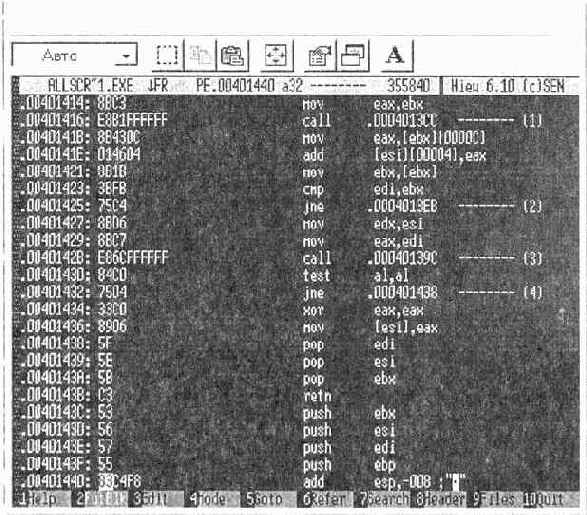
Рис. 4.2.2. Внешний вид программы HIEW.EXE
Ниже (Рис. 4.2.3) представлена простая консольная программа, выводящая на экран текстовую строку.
.386P ; плоская модель .MODEL FLAT, stdcall ; константы STD_OUTPUT_HANDLE equ -11 INVALID_HANDLE_VALUE equ -1 ; прототипы внешних процедур EXTERN GetStdHandle@4:NEAR EXTERN WriteConsoleA@20:NEAR EXTERN ExitProcess@4:NEAR ; директивы компоновщику для подключения библиотек includelib c:\masm32\lib\user32.lib includelib c:\masm32\lib\kernel32.lib ;------------------------------------------------- ; сегмент данных _DATA SEGMENT DWORD PUBLIC USE32 'DATA' BUF DB "Строка для вывода",0 LENS DWORD ? ; количество выведенных символов HANDL DWORD ? _DATA ENDS ; сегмент кода _TEXT SEGMENT DWORD PUBLIC USE32 'CODE' START: ; получить HANDLE вывода PUSH STD_OUTPUT_HANDLE CALL GetStdHandle@4 CMP EAX,INVALID_HANDLE_VALUE JNE _EX MOV HANDL,EAX ; вывод строки PUSH 0 PUSH OFFSET LENS PUSH 17 PUSH OFFSET BUF PUSH HANDL CALL WriteConsoleA@20 _EX: PUSH 0 CALL ExitProcess@4 _TEXT ENDS END START
Рис. 4.2.3. Консольная программа.
Программа на Рис. 4.2.3 проста и корректна. Представьте теперь, что при отладке Вы случайно изменили одну команду: вместо JE поставили JNE. В результате поспе трансляции программа перестала работать. Можно исправить ее, не прибегая к ассемблерному тексту? Конечно. Для этого в начале ее следует дизассемблировать, найти ошибку, а потом воспользоваться программой HIEW.EXE. Вообще говоря, можно ограничиться только программой HIEW, так как она вполне корректно дизассемблирует. Однако мы нарочно проведем исправление в два этапа.
Дизассемблируем модуль при помощи программы DUMPBIN.EXE. Вот дизассемблированный текст программы (Рис. 4.2.4).
Dump of file cons1.exe File Type: EXECUTABLE IMAGE 00401000: 6A F5 push 0F5h 00401002: E8 2B 00 00 00 call 00401032 00401007: 83 F8 FF cmp eax,0FFFFFFFFh 0040100A: 75 1E jne 0040102A 0040100C: A3 16 30 40 00 mov [00403016],eax 00401011: 6A 00 push 0 00401013: 68 12 30 40 00 push 403012h 00401018: 6A 11 push 11h 0040101A: 68 00 30 40 00 push 403000h 0040101F: FF 35 16 30 40 00 push dword ptr ds:[00403016h] 00401025: E8 0E 00 00 00 call 00401038 0040102A: 6A 00 push 0 0040102C: E8 0D 00 00 00 call 0040103E 00401031: CC int 3 00401032: FF 25 08 20 40 00 jmp dword ptr ds:[00402008h] 00401038: FF 25 00 20 40 00 jmp dword ptr ds:[00402000h] 0040103E: FF 25 04 20 40 00 jmp dword ptr ds:[00402004h]
Рис. 4.2.4. Дизассемблированный код программы на Рис. 4.2.3.
По дизассемблированному коду легко обнаружить ошибку. Кстати, команду cmp eax,0FFh надо, естественно, понимать как cmp eax,0FFFFFFFFh. Запомним нужный код 83F8FF. Запускаем программу HIEW.EXE, нажимаем клавишу F7 и ищем нужное сочетание. Далее клавиша F3, затем F2 и далее - заменяем команду JNE на JE. Клавиша F9 закрепляет изменение. В результате мы исправили программу, не прибегая к ее перетрансляции.
DEWIN.EXE
Программа работает в командном режиме, но по сравнению, например, с DUMPBIN.EXE обладает рядом достоинств. Главное из этих достоинств - это распознавание языков высокого уровня. Кроме того, Вы сами можете писать скрипт-процедуры на предлагаемом макроязыке.
IDA PRO
Один из самых мощных дизассемблеров. Возможности настолько велики, что многие программисты считают его всемогущим. Работая над текстом дизассемблируемой программы. Вы можете называть своими именами метки и процедуры, давать свои комментарии так, что дизассемблированный текст становится в конце концов ясным и понятным. Все сохраняется в специальную базу и при последующем запуске, естественно, восстанавливаются. Внешний вид дизассемблера IDA PRO показан на Рис. 4.2.4. Мы дизассемблировали одну из наших старых программ. Обратите, кстати, внимание на ссылку offset WNDPROC. Название WNDPROC дано уже нами в процессе анализа кода программы. Но рассмотрим все по порядку.

Рис. 4.2.4. Пример дизассемблирования программы с помощью самого мощного дизассемблера IDA PRO (под Windows).
Рассмотрим некоторые возможности этого дизассемблера.
1. Переименование процедур и меток в программе. При дизассемблировании IDA PRO дает, разумеется, свои названия процедурам и меткам. Вы можете ввести свои названия, тем самым сделав программу более понятной. Все изменения, сделанные в тексте, сохраняются в специальной базе и могут быть восстановлены при повторном запуске.
2. Распознавание библиотечных и API-функций (см. Рис. 4.2.4). Дизассемблер не просто распознает эти функции, но и комментирует параметры этих функций.
3. При помощи контекстного меню или двойного щелчка Вы можете перейти по команде JMP или команде CALL в указанное место программы и так продолжать осуществлять переходы любое количество раз. Возвратиться на любое количество шагов можно, используя кнопку "стрелка" на панели инструментов.
4. При помощи Shift+Ins, Ins, а так же пунктов меню "EDIT" в любом месте программы можно записать комментарий. Комментарий, как и введенные названия меток, запоминается в базе данных программы. Но это еще не самое приятное. В комментарии может присутствовать адрес строки программы или имя метки. Если сделать двойной щелчок по адресу или метке, то мы как раз и очутимся на этом месте.
5. Сворачивание и разворачивание процедур. При помощи клавиши "-" на дополнительной клавиатуре можно свернуть процедуру, а при помощи "+" развернуть процедуру. Представление процедур в свернутом виде позволяет представить программу в более компактном и более понятном виде.
6. IDA PRO весьма аккуратно распознает не только код, но и данные. На Рис. 4.2.5 показана дизассемблированная часть нашей программы, содержащей данные.
7. Создание и выполнение командных файлов. Язык командных файлов очень близок к языку Си. У меня нет намерения рассказывать о языке, который использует IDA PRO, приведу только один такой командный файл, содержащийся в пакете IDA PRO.

Рис. 4.2.5. Часть программы, содержащей данные, дизассемблированная при помощи IDA PRO.
//
// This example shows how to get list of functions.
//
#include <idc.idc>
static main() {
auto ea,x;
for (ea=NextFunction(0); ea != BADADDR; ea=NextFunction(ea))
{
Message("Function at %081X:%s",ea,GetFunctionName(ea));
x = GetFunctionFlags(ea);
if ( x & FUNC_NORET ) Message(" Noret");
if ( x & FUNC_FAR ) Message(" Far");
Message("\n") ;
}
ea = ChooseFunction("Please choose a function");
Message("The user chose function at %081X\n",ea);
}
Рис. 4.2.6. Пример командного файла IDA PRO.
Прокомментируем программу на Рис. 4.2.6. Как легко догадаться, организация цикла и условные конструкции имеют в точности тот же синтаксис, что и в языке Си. Главное здесь - разобрать смысл используемых библиотечных функций. Легко видеть, что функция Message просто выводит строку в окно сообщений, которое находится под основным окном. Функция ChooseFunction вызывает окно, которое вызывается также из меню: "Jump to Function". Функция GetFunctionFlags возвращает информацию об указанной функции. Наконец функция NextFunction осуществляет переход на следующую функцию. Она возвращает адрес функции. Аргументом же ее является адрес функции, от которой осуществляется переход на следующую функцию. Оставляю Вам изучение командного языка, поддерживаемого IDA PRO, который представлен в помощи программы.
Теоретически можно написать любую сколь угодно сложную программу по анализу дизассемблированного кода.
8. Программа IDA PRO осуществляет дизассемблирование модулей самых различных форматов: .OBJ, .EXE, .DLL, VXD, .ZIP, .NLM и др.
9. Функциональность IDA PRO может быть значительно усилена посредством подключаемых модулей - plugin'ов. Подключаемые модули пишутся на языке C++ и имеют структуру РЕ-модулей. Подключение модулей осуществляется через горячие клавиши или через пункты меню Edit\Plugins. Подключаемые модули находятся в специальном каталоге Plugins, где находится и файл конфигурации, где указаны эти модули.
10. Еще одна приятная особенность дизассемблера - он создает ассемблерный файл, с которым затем можно работать уже в текстовом режиме.
Глава 3. Введение в Turbo Debugger
I
Отладчик фирмы Borland - это весьма мощное средство отладки программ. Этот отладчик разрабатывался еще для DOS-программирования и ориентирован в основном на языки фирмы Borland. Существенно то, что отладчик позволяет отлаживать программу как на уровне дизассемблированных команд микропроцессора, так и на символьном уровне, т.е. с использованием текста программы. В последнем случае требуется, чтобы при трансляции в исполняемый модуль была помещена отладочная информация.
Рассмотрим, например, программу на Рис. 3.4.1. Эта программа выводит в окно типы устройств (список доступных дисков). При трансляции с помощью TASM32 добавим также ключ /zi, а при компоновке (TLINK.32.EXE) ключ -v. В этом случае в исполняемом модуле будет сохранена информация, необходимая для символьной отладки.
Тут важно иметь в виду, что для символьной отладки, т.е. с использованием текста программы, необходим не только сам исполняемый модуль и отладочная информация в нем, но и сам программный текст. Дело в том, что в исполняемом модуле хранится информация, позволяющая сопоставлять машинные коды программ и текст программы. На Рис. 4.3.1 представлено окно отладчика с загруженной отладочной информацией программы DRIV.ASM (Рис. 3.4.1). Отладчик позволяет выполнять программу в пошаговом режиме (подробнее о режимах выполнения программы см. далее в главе), видя одновременно текст программы и дизассемблированный текст, и передвигаясь по нему, видеть результат каждого шага.
На Рис. 4.3.1 представлены три наиболее часто используемых окна отладчика: окно с текстом программы (модульное окно), окно CPU, где хранится дизассемблированный текст, а также текущая информация о регистрах и флагах, и окно сообщений, которое очень важно при отладке оконных GUI-приложений.
Рассмотрим команды отладчика и возможности отладчика.
Запуск отлаживаемого приложения. Выполняется по клавише F9 или по команде RUN из меню RUN. Программа выполняется в полном объеме, если только не указана точка останова (breakpoint) на строку в окне с текстом программы или окне CPU. Точка останова устанавливается при помощи клавиши F2. Открыв окно Watch (View/ Watches), Вы можете установить там слежение за переменными, которые Вам интересны. В этом случае точки останова окажутся очень полезными.
Выполнить программу до строки, где находится курсор. Команда выполняется при помощи клавиши F4 или посредством меню. Смысл данной команды заключается в том, что, заинтересовавшись каким-либо местом программы, Вы можете выполнить программу до данной строки и посмотреть результат выполнения. Фактически это та же точка останова, но работает более оперативно. Кроме того, можно заставить выполняться программу до данного адреса (Alt+F9).
Выполнить единичную команду. Команда выполняется по нажатию клавиши F7. Если мы находимся в окне с текстом программы, то выполняется оператор соответствующего языка. Если мы находимся в окне CPU, то выполняется инструкция микропроцессора.

Рис. 4.3.1. Окна Turbo Debugger.
Выполнение команды с переходом через процедуру. Данная команда выполняется по нажатию клавиши F8. Отличается от предыдущей команды тем, что не происходит вход в процедуру, но все инструкции в процедуре выполняются автоматически.
Выполнить процедуру. Если курсор находится на команде вызова процедуры, то можно выполнить лишь одну эту процедуру командой Alt+F8.
Выполнение с задержкой. Можно заставить отладчик выполнять программу с задержкой после каждой команды (Animation) - команда Animate меню Run.
При выполнении любой из перечисленных команд также могут быть заданы опции командной строки - Run/Arguments...
Рассмотрим теперь окна, которые используются при отладке в данном отладчике. С некоторыми из них мы уже познакомились, но все равно повторимся. Показать на экране то или иное окно можно посредством меню View. Мы опишем часть наиболее важных окон.
Текст программы можно увидеть на экране, обратившись к пункту меню Module. При этом программа должна быть оттранслирована с опциями, обеспечивающими сохранение в исполняемом модуле отладочной информации. К сожалению, речь идет только о продуктах фирмы Borland: C++, Delphi, Assembler. Отладочная информация других фирм Turbo Debugger не распознает. В дальнейшем мы рассмотрим пример отладки программы, написанной на Borland C++.
Если отладочную информацию в исполняемом модуле Turbo Debugger не распознает, Вам при
отладке придется использовать окно CPU. Окно разделено на пять частей (см. Рис. 4.3.2 против
часовой стрелки):
1. Инструкции микропроцессора.
2. Сегмент данных.
3. Сегмент стека.
4. Состояние регистров.
5. Основные флаги.

Рис. 4.3.2. Окно CPU отладчика Turbo Debugger.
Окно слежения за переменными. Окно открывается через View/Watches. Щелкнув правой кнопкой мыши, мы можем по желанию добавить в окно переменные, за значением которых мы хотим наблюдать. При пошаговом выполнении программы, либо при выполнении с точками останова можно на каждом этапе контролировать значение переменных.
Окно стека. Показывает текущее состояние стека. Причем первая вызванная функция будет находиться на дне стека.
Окно точек останова. Здесь содержится информация обо всех установленных в программе точках останова. Здесь же можно добавить или установить точки останова.
Окно регистрации (Log). В нем хранится информация о происходящих в отладчике событиях.
Окно переменных. Отображает все переменные, доступные в данном месте.
Окно файлов. В этом окне можно просмотреть двоичный файл и исправить его при необходимости.
Окно отображения памяти. Дает возможность построчного просмотра памяти.
Окно сопроцессора. Данное окно отображает текущее состояние сопроцессора.
Окно истории выполнения (Execution History). Окно содержит историю выполнения программы.
Окно иерархии (Hierarchy). Выводит на дисплей иерархическое дерево для всех объектов и всех типах классов, используемых в текущем модуле. Пример окна, отображающего иерархию классов объектов, см. на Рис. 4.3.3.
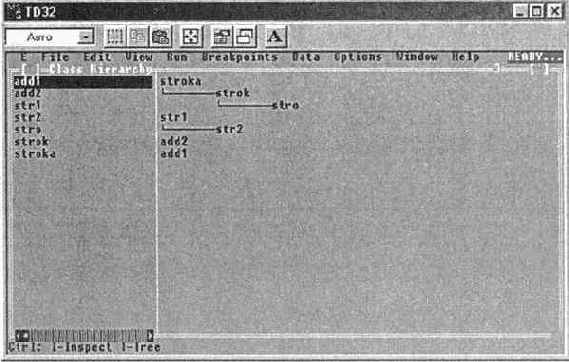
Рис. 4.3.3. Пример окна Turbo Debugger, отображающего иерархию классов.
Окно потоков. Данное окно содержит информацию обо всех потоках, работающих в данный момент в программе.
Окно сообщений. С помощью данного окна можно отслеживать все сообщения, получаемые указанным окном. На Рис. 4.3.4 представлен пример использования окна сообщений. Можно выделить класс отслеживаемых сообщений или задать единичные сообщения. Кроме отслеживания, можно задать и другую реакцию — прервать выполнение, т.е. установить точку останова на определенное сообщение.

Рис. 4.3.4. Пример содержимого окна сообщений
Окно буфера обмена. С помощью данного окна можно следить за содержимым буфера обмена при выполнении программы.
II
Поговорим теперь об отладке программ, написанных на языке высокого уровня. Если при трансляции в исполняемом модуле была сохранена отладочная информация, то Turbo Debugger будет работать и с языком высокого уровня. Рассмотрим, например, простую консольную программу, демонстрирующую пузырьковую сортировку. Программа располагается на Рис. 4.3.6.

Puc. 4.3.5. Программа, расположенная на Рис. 4.3.6 в окне отладчика.
#include <windows.h>
#include <stdio.h>
void sort(DWORD a[], DWORD );
void main()
{
DWORD a[10];
DWORD j,p,k,r;
randomize();
for(j=0; j<10; j++) a[j]=random(10) ;
// сортировка
for(k=9; k>l; k--)
{
r=0;
for(j=0; j<k; j++)
{
if(a[j]>a[j+1]){ p=a[j+1] ;
a[j+1]=a[j] ;
a[j]=p; r=1;
};
}
if(r==0) break;
}
for(j=0; j<10; j++) printf("%lu\n",a[j]);
ExitProcess(0);
}
Рис. 4.3.6. Пример простой консольной программы.
На Рис. 4.3.5 показано окно отладчика Turbo Debugger с данной программой. В нижней части рисунка расположено окно Watches. В этом окне отслеживается значение элементов массива а[]. Обратившись к окну CPU, можно увидеть, как алгоритм пузырьковой сортировки, реализованный на языке Си, преобразуется в ассемблерный код.
III
Основной целью отладчика Turbo Debugger является отладка программы, имеющей отладочную информацию. Дело в том, что хотя отладчик и дизассемблирует программу, и мы можем видеть дизассемблированный код в окне CPU, такие дизассемблеры, как W32Dasm и IDA Pro намного превосходят в этой части Turbo Debugger. Отладчик же Ice, работая в нулевом кольце, также более удобен для анализа исполняемых модулей. Отладчик Turbo Debugger занимает свою нишу в отладке, но здесь он незаменим и очень удобен. В данном разделе мы намерены рассмотреть некоторые вопросы методики отладки.
Вообще процесс отладки можно разделить на четыре этапа:
-
Обнаружение ошибки. Обнаружение ошибок в программе связано с тестированием программы и ее
эксплуатацией.
Поиск ее местонахождения. Данный этап часто оказывается самым трудоемким, и именно здесь
может пригодиться использование отладчика. Профессиональные программисты знают, что в сложных
алгоритмах найти ошибку путем простого анализа текста программы бывает очень сложно. Можно,
конечно, выводить промежуточные результаты, но для этого может понадобиться слишком много
таких выводов. Хороший отладчик в этом случае незаменим, поскольку может позволить отслеживать
значение переменных на каждом шаге.
Определение причины ошибки. Отбрасывая тот случай, когда причиной ошибки является неправильный
алгоритм, рассмотрим типичные ассемблерные ошибки.
-
Ошибка в порядке следования операндов. Например, MOV EAX,EBX вместо MOV EBX,EAX.
При использовании рекурсивных алгоритмов или слишком большой вложенности вызовов процедур может
быть исчерпан стек.
При вызове процедур может быть испорчено содержимое того или иного регистра.
Неосвобождение стека при выходе из процедуры.
Неправильное использование условных переходов - JA вместо JNA и т.п.
Часто при организации циклических алгоритмов программисты ошибаются относительно последних
значений переменных.
Неправильная установка флага направления.
Ошибка при определении границ переменных и массивов. Эти ошибки часто приводят к тому, что
портится содержимое и других переменных.
Неправильное преобразование из одного типа операнда к другому. Например, после загрузки
MOV AL,BL используется EAX и забывается об обнулении старших
байтов регистра EAX.
Глава 4. Описание работы с дизассемблером W32Dasm и отладчиком ICE
В данной главе я попытаюсь рассказать о двух моих любимых средствах анализа программ.
I
Программа W32Dasm (Windows Disassembler) представляет собой симбиоз довольно мощного дизассемблера и отладчика. Версия 8.93 программы, наиболее распространенная в настоящее время, может работать не только с РЕ-модулями, но и DOS-, NE-, -LE- модулями. Я намерен довольно полно описать работу с этой программой.
Начало работы. Внешний вид программы показан на Рис. 4.4.1. Меню дополняется панелью инструментов, элементы которой активизируются в зависимости от ситуации.
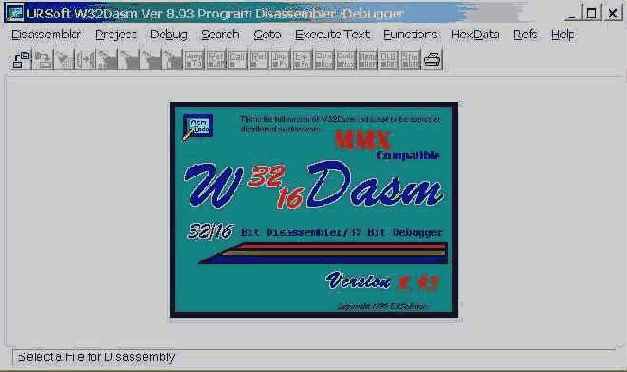
Рис. 4.4.1. Внешний вид программы W32Dasm.
Как уже было сказано, программа является дизассемблером и отладчиком в одном лице. Это отражено также в двух пунктах меню: "Disassembler" и "Debugger". Соответственно, имеются отдельные настройки для дизассемблера и отладчика. Для дизассемблера имеется всего три опции, касающиеся анализа перекрестных ссылок в условных переходах, безусловных переходах и вызовах процедур. По умолчанию все три опции установлены. Отмена этих опций нежелательна, т.к. снижает информативность дизассемблированного текста. В принципе, это может понадобиться при дизассемблировании очень большой программы, так это несколько ускоряет процесс анализа.
Опций отладчика несколько больше, но они все очевидны. Окно установки опций отладчика изображено на Рис. 4.4.2, все они касаются особенностей загрузки процессов, потоков и динамических библиотек.
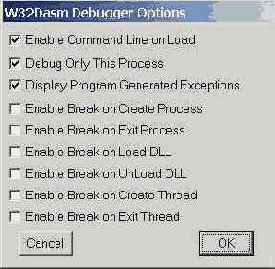
Рис. 4.4.2. Опции отлпдчика
Для начала работы с исполняемым модулем достаточно выбрать нужный файл в меню "Disassembler\0pen File...". После этого программа производит анализ модуля и выдает дизассемблированный текст, а также весьма полную информацию о секциях модуля54. W32Dasm весьма корректно распознает API-функции и комментирует их (см. Рис. 4.4.3).
После работы с модулем можно создать проект работы при помощи пункта "Disassembler\Save Disassembler...". По умолчанию проект сохраняется в подкаталог "wpjfiles", который расположен в рабочем каталоге W32Dasm и состоит из двух файлов: с расширением "alf" - дизассемблированный текст, с расширением "wpj" - собственно сам проект. При повторном запуске можно открывать уже не модуль, а проект с помощью пункта "Project\0pen...".
* Possible Reference to String Resource ID=00001: "! >>1I5=85" | :00401013 6A01 push 00000001 :00401015 FF3518304000 push dword ptr [00403018] * Reference To: USER32.LoadStringA, Ord:01A8h | :0040101B E8AE000000 Call 004010CE
Puc. 4.4.3. Фрагмент дизассемблированного текста.
Передвижение по дизассемблированному тексту. При передвижении по тексту текущая строка
подсвечивается другим цветом, при этом особо выделяются переходы и вызовы процедур. Передвижение
облегчается также с помощью пункта меню "Goto":
Goto Code Start - переход на начало листинга;
Goto Program Entry Point - переход на точку входа программы, наиболее важный пункт меню;
Goto Page - переход на страницу с заданным номером, по умолчанию число строк на странице
составляет пятьдесят;
Goto Code Location - переход по заданному адресу, в случае отсутствия адреса учитывается
диапазон и близость к другим адресам.
Другим способом передвижения по дизассемблированному тексту является пункт "Search" - поиск. Здесь нет никаких отличий от подобных команд других программ.
В случае, если текущая строка находится в команде перехода или вызова процедуры, с помощью кнопок, расположенных на панели инструментов, можно перейти по соответствующему адресу. Такое передвижение можно продолжать, пока Вы не обнаружите нужный фрагмент программы. Но самое приятное здесь то, что можно передвигаться и в обратном направлении. При этом нужные кнопки на панели инструментов автоматически подсвечиваются.
Кроме того, те адреса, куда производится переход, содержат список адресов, откуда производятся переходы. Подсветив строку, где расположен адрес, и дважды щелкнув правой кнопкой мыши по этому адресу, мы перейдем к соответствующей строке.
Данные. Есть несколько вариантов работы с данными.
Во-первых, имеется пункт меню "HexData\Hex Display of Data...", где можно просмотреть содержимое сегментов данных в шестнадцатеричном и строковом варианте. Кроме того, сам код программы также можно просматривать в шестнадцатеричном виде. Для этого используется пункт "HexData\Hex Display of Code...".
Во-вторых, имеется пункт меню "Refs\String Data References". Это весьма мощное и полезное средство. При выборе этого пункта появляется список строк, на которые имеются ссылки в тексте программы. Во всяком случае, это то, что сумел определить дизассемблер при анализе программы. Выбрав нужную строку, можно двойным щелчком перенестись в соответствующее место программы. Если ссылок на данную строку несколько, то, продолжая делать двойные щелчки, мы будем переходить во все нужные места программы. На Рис. 4.4.4 изображено окно ссылок на строковые типы данных.

Рис. 4.4.4. Окно ссылок на строки.
Как видно из рисунка, можно скопировать в буфер выбранную строку или все строки.
Импортированные и экспортированные функции. Список импортированных функций и модулей находится в начале дизассемблированного текста (см. Рис. 4.4.5). Кроме того, список импортированных функций можно получить из меню "Functions\Imports". Выбрав нужную функцию в списке, двойным щелчком можно получить все места программы, где вызывается эта функция. Экспортированные функции также можно получить в соответствующем окне, выбрав пункт "Functions\Exports".
Ресурсы. В начале дизассемблированного текста также описаны и ресурсы, точнее два основных ресурса-меню и диалоговое окно. Со списком этих ресурсов можно работать и в специальных окнах, получаемых с помощью пунктов меню программы "Refs\Menu References" и "Refs\Dialog references". Строковые ресурсы можно увидеть в уже упомянутом окне просмотра перечня строковых ссылок (см. Рис. 4.4.4). Остальные ресурсы данной версии программы, к сожалению, не выделяются.
Операции с текстом. Строки дизассемблированного текста могут быть выделены и скопированы в буфер либо напечатаны. Выделение строки осуществляется щелком левой кнопки мыши, когда курсор мыши расположен в крайнем левом положении. Для выделения группы строк дополнительно используется клавиша Shift. Выделенный фрагмент копируется специальной кнопкой, которая "загорается", когда фрагмент существует, либо отправляется на печатающее устройство.
Загрузка программ для отладки. Загрузить модуль для отладки можно двумя способами. С помощью пункта "Debug\Load Process" загружается для отладки уже дизассемблированный модуль. Пункт же "Debug\Attach to an Active Process" позволяет "подсоединяться" и отлаживать процесс, находящийся в памяти. После загрузки отладчика на экране появляются два окна. Первое окно информационное (Рис. 4.4.6), в документации оно называется "нижним левым окном отладчика". Второе окно управляющее (Рис. 4.4.7), называемое в документации "нижним правым окном отладчика".
+++++++++++++++++++ IMPORTED FUNCTIONS ++++++++++++++++++ Number of Imported Modules = 7 (decimal) Import Module 001: ADVAPI32.dll Import Module 002: KERNEL32.dll Import Module 003: MPR.dll Import Module 004: COMCTL32.dll Import Module 005: GDI32.dll Import Module 006: SHELL32.dll Import Module 007: USER32.dll +++++++++++++++++++ IMPORT MODULE DETAILS +++++++++++++++ Import Module 001: ADVAPI32.dll Addr:000D9660 hint(0000) Name: RegCloseKey Addr:000D966B hint(0000) Name: RegOpenKeyExA Addr:000D967B hint(0000) Name: KegQueryValueExA Addr:000D9692 hint(0000) Name: RegSetValueBxA Import Module 002: KERNEL32.dll
Рис. 4.4.5. Фрагмент списка импортированных модулей и функций.
Информационное окно содержит несколько окон-списков: содержимое регистров микропроцессора, значение флагов микропроцессора, точки останова, содержимое сегментных регистров, история трассировок, история событий, базовые адреса, два дисплея данных. Ниже мы объясним также значения кнопок этого окна.
Обратимся теперь к управляющему окну. Кнопка "Run" запускает загруженную в отладчик программу, кнопка "Pause" приостанавливает работу программы, кнопка "Terminate" останавливает выполнение программы и выгружает ее из отладчика. Кнопки "Step Over" и "Step Into" используются для пошагового исполнения программы. Первая кнопка, выполняя инструкции, "перескакивает" код процедур и цепочечные команды с повторением, вторая кнопка выполняет все инструкции последовательно. Кроме того, имеются кнопки "AutoStep Over" и "AutoStep Into" для автоматического пошагового выполнения программы. В случае API-функций даже использование "Step Into" не приведет к пошаговому выполнению кода функции в силу того, что код функции не доступен для пользовательских программ. Очень удобно, что при пошаговом выполнении происходит передвижение не только в окне отладчика, но и в окне дизассемблера.
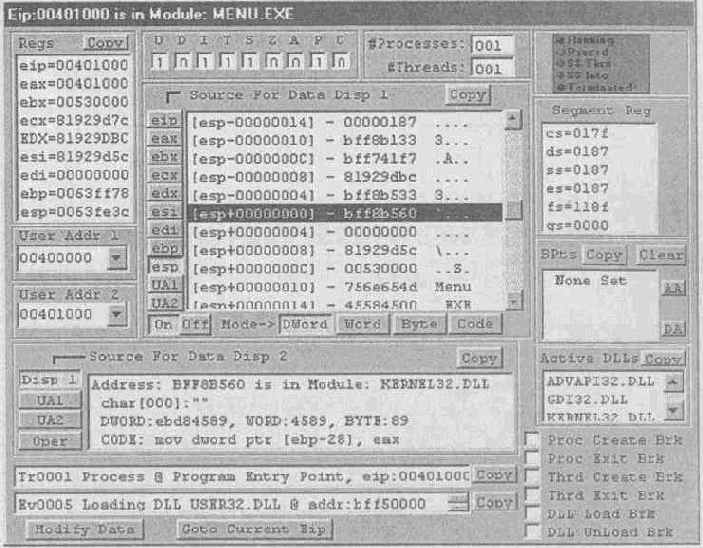
Рис. 4.4.6. Первое информационное окно отладчика.
Отмечу, что если Вы подсоединяетесь к процессу, расположенному в памяти, то при выходе из отладчика процесс также будет выгружен из памяти, что может привести к неправильной работе операционной системы.
Работа с динамическими библиотеками. Для отладки динамической библиотеки можно поступить следующим образом. Загрузить в отладчик программу, которая обращается к динамической библиотеке. Затем обратиться к списку используемых динамических библиотек. Возможно, для работы с данной динамической библиотекой Вам понадобится запустить программу и выполнить какую-либо ее функцию. Дважды щелкнув по нужной библиотеке, Вы получите дизассемблированный код данной библиотеки в окне дизассемблера и возможность работать с кодом библиотеки.
Точки останова. В дизассемблированном тексте можно установить точки останова. Для этого следует перейти к нужной строке и воспользоваться клавишей F2 или использовать левую кнопку мыши при нажатой клавише Ctrl. Установка точки останова в окне дизассемблера тут же отражается в информационном окне и в управляющем окне - у отмеченной команды появляется префикс BP*. Удалить точку останова можно тем же способом, что и при установке. Точку останова можно сделать также неактивной. Для этого нужно обратиться к информационному окну и списку точек останова. Выбрав нужный адрес, щелкните по нему правой кнопкой. При этом "звездочка" у данной точки останова исчезнет, а строка в окне дизассемблера из желтой станет зеленой.

Рис. 4.4.7. Второе управляющее окно отладчика.
Быстрый переход к точке останова можно произвести, выбрав ее из списка (информационное окно) и сделав двойной щелчок мышью. Наконец можно установить точки останова на определенные события, такие как загрузка и выгрузка динамической библиотеки, создание и удаление потока и т.д. Все это делается при помощи установки соответствующего флага в информационном окне.
Модификация кода, данных и регистров. Отладчик позволяет модифицировать загруженный в него код. Сделать это можно, обратившись к кнопке "Patch Code" в управляющем окне (см. Рис. 4.4.8). Важно отметить, что модификации подвергается только код, загруженный в отладчик, а не дизассемблированный текст. Найдя нужное место в отлаживаемом коде, и модифицировав его, вы можете тут же проверить результат модификации, запустив программу. Если модификация оказалась правильной, можно приступать уже к модификации самого модуля.
Для модификации регистров и ячеек памяти исполняемого процесса, существует специальная кнопка "Modify Data" на панели информационного окна. Окно расположено на Рис. 4.4.9. Окно несколько загромождено элементами, но, присмотревшись, Вы поймете, что все элементы на своем месте. В верхней части окна расположены текущие значения основных флагов микропроцессора, которые Вы можете изменить. Для того чтобы модифицировать содержимое регистра или ячейку памяти следует вначале установить модифицирующую величину - "Enter Value". Далее следует выбрать нужный регистр и нажать кнопку слева от нее. Чтобы установить старое значение, следует нажать кнопку "R" справа от регистра. Чтобы изменить содержимое ячейки памяти, следует вначале записать адрес ячейки в поле "Mem Lock", а затем воспользоваться кнопкой "Mem". Другие операции, предоставляемые данным окном, также достаточно очевидны.

Рис. 4.4.8. Окно модификации отлаживаемого кода.
Отладчик позволяет выдавать дополнительную информацию о выполняемых API-функциях. Чтобы воспользоваться этим, необходимо сделать следующее. В управляющем окне установите флаги: "Enable Documented API Detail", "Stop Auto On API". Далее запустите программу на выполнение клавишей F5. При прохождении API-функции будет производиться остановка и на экране будет появляться окно с информацией о данной функции,
Поиск нужного места в программе. Часто требуется найти в дизассемблированном коде место, соответствующее месту исполняемой программы. Наиболее эффективно это можно сделать следующим образом. Загружаем в отладчик данный модуль. Запускаем его, доходим до нужного места и нажимаем кнопку "Terminate". В результате подсвеченная строка в дизассемблированном коде окажется как раз в нужном месте. Нужно только иметь в виду, что некоторые программы делают изменения, которые потом продолжают действовать. К таковым относятся, в частности, горячие клавиши.

Рис. 4.4.9. Окно модификации регистров и ячеек памяти. Дополнительные возможности для работы с API.
К использованию программы W32Dasm мы еще вернемся в последующих главах.
54 Хотя W32Dasm работает с разного типа модулями, мы рассматриваем только модули формата РЕ.
II
Отладчик SoftIce (версия 4.05) или просто Ice рассчитан для работы в Windows 9x и Windows NT. 55. Отладчик состоит из собственно отладчика (в английском варианте это "kernel-mode debugger", что можно перевести как "отладчик на уровне ядра"), кроме этого, в пакет SoftIce входит еще символьный загрузчик для загрузки в отладчик исполняемых модулей. Загрузчик позволяет прочитать отладочную информацию для продуктов фирмы Microsoft и Borland.
Итак, что дает отладка при помощи SoftIce? символьная и обычная отладка 32-битных приложений; отладка драйверов для Windows NT и для Windows 9x, отладка 16-битных приложений для MS DOS и Windows, отладка внутренних программ операционной системы; установка обычных точек останова на команду, стоящую по определенному адресу; установка точек останова на операции чтения/записи в память, чтения/записи в порты ввода-вывода; установка точек останова на сообщения Windows; установка условных точек останова, т.е. точек останова, срабатывающих при выполнении определенного условия; получение внутренней информации операционной системы; возможность использования отладчика на удаленной машине и др.
Отладчик SoftIce имеет разные исполнения для Windows 9x и для Windows NT. В первом случае он представляет собой VXD-драйвер и запускается из autoexec.bat (программа WINICE.EXE). В Windows NT он представляет собой драйвер уровня ядра - NTICE.SYS.
Начальная установка. Установка пакета достаточно проста. Основной вопрос, который возникает при установке - выбор видеоадаптера и мыши. Что касается видеоадаптера, то обычно рекомендуют выбрать стандартный VGA-адаптер, и с видеосистемой не будет никаких проблем. Отладчик SoftIce предполагает использование мыши для управления. Однако мышь является второстепенным средством управления, и можно обойтись без нее.
После установки и перезапуска Вам, скорее всего, понадобится еще некоторая настройка файла WINICE.DAT. Вот основные рекомендации.
-
Строка PHYSMB=32 определяет реальный объем физической памяти в мегабайтах.
Укажите реальный объем памяти на Вашем компьютере.
Строка INIT= - определяет оконные установки. Лично мне нравятся установки,
определяемые строкой:INIT="SET FONT 1; SET ORIGIN 30 30; LINES 65; WIDTH 90; WR; WF; WD 4; WL; WC 30; X;".
Впрочем, Вы сами сможете подобрать параметры по Вашему вкусу. Но главное заключается в том, что,
открыв окно отладчика, можно оперативно изменить существующие установки.
В конце файла установок стоят строки типа ;EXP=c:\windows\system\kernel32.dll -
снимите с них комментарий. Это необходимо сделать, чтобы отладчик распознавал импортируемые
приложением функции стандартных динамических библиотек.
В Windows 9x SoftIce при инсталляции помещает в конце файла AUTOEXEC.BAT строку типа
C:\ICE\WINICE.EXE. При желании Вы всегда можете поставить комментарий на эту строку.
Загрузка программы для отладки. Для загрузки приложения в отладчик в пакете SoftIce имеется специальная программа LOADER32.EXE. Она используется для загрузки 32-битных приложений. Для загрузки 16-битных приложений используются утилиты, расположенные в подкаталоге Util16.
Итак, вернемся к программе LOADER32.EXE. Вид загрузчика показан на Рис. 4.4.10. Последовательность действий для загрузки программы в отладчик следующая: открыть модуль, транслировать модуль - преобразование отладочной информации в NMS-файл, загрузить модуль. Если загрузчик разобрался с отладочной информацией, то в окне отладчика появится программный текст, в противном случае Вам придется работать с обычным дизассемблированным текстом. После загрузки модуля, вы можете настроить запуск модуля в отладчике, воспользовавшись пунктом меню Module\Setting (Рис. 4.4.11). Настройка достаточно очевидна, поэтому мы не будем разъяснять смысл пунктов данного окна.

Рис. 4.4.10. Вид загрузчика SoftIce (LOADER32.EXE).

Рис. 4.4.11. Окно настройки запуска модуля в отладчике Softice.

Рис. 4.4.12. Окно отладчика SoftIce.
Обзор команд отладчика
-
Вызов отладчика. Вызов отладчика осуществляется клавишами Ctrl+D, повторное нажатие
этих клавиш приводит к закрытию отладчика. Закрытие окна отладчика можно осуществить и клавишей
F5.
Помощь. Для получения списка всех команд наберите в командном окне команду
"h". Для получения информации по конкретной команде наберите
"h <команда>". Нижняя часть командного окна - панель помощи. В ней
появляются подсказки. Например, если Вы введете букву "w" (на эту букву
начинаются оконные команды) на панели появится список команд, начинающихся на "w".
Работа с окнами. При вызове отладчика на экране появляется его окно (см. Рис. 4.4.12.),
разделенное на несколько окон, каждое из которых несет на себе определенную информационную
нагрузку. Количество и размер этих окон определяется начальной установкой (см. начало), но может
меняться по нашему желанию. Для ввода команд существует командное окно. Обычно курсор находится
именно в командном окне. Каждое окно имеет свое мнемоническое обозначение, например
"c" - окно кода, "d" - окно данных, "r"
- окно регистров, "f" - окно сопроцессора, "w" -
окно наблюдения за переменными, "s" - окно стека, "l" -
окно локальных переменных, "x" - окно регистров Pentium III. В часть окон
можно перейти командой Alt+"мнемоническое обозначение окна". Перейти можно
в каждое такое окно, выяснить это, как Вы понимаете, достаточно просто. Обратный переход
осуществляется той же командой. Для создания соответствующего окна, если оно отсутствует,
используются команды, в которых первым идет символ "w", вторым символом
является символ, обозначающий окно. Например, если у Вас нет на экране окна данных, то создать
его можно командой wd, та же команда удалит окно данных из перечня показываемых окон.
Высота окна определяется параметром данной команды, например wc 20. Запомните еще
несколько полезных команд. Ctrl+"стрелка вверх-вниз" - скроллинг окна кода,
Alt+"стрелка вверх-вниз" - скроллинг окна данных, Alt+Ctrl
"стрелка вверх-вниз, вправо-влево" - передвижение самого окна отладчика.
Просмотр кода и данных. Один способ передвижения, а значит и просмотра, Вы уже знаете: скроллинг
окна кода осуществляется клавишами Ctrl+<стрелка вниз, стрелка вверх>
(Alt для окна данных). Наиболее удобной является команда "U".
Общий формат этой команды: U [address [length]] | [name]. Address -
адрес непосредственный или определяемый через регистр, length - число выводимых байт,
name - осуществлять скроллинг, пока не встретится данное имя. Например,
u ebx -20 - вывести инструкции, начиная с адреса за 20 байт до адреса CS:EBX.
Пустая команда u выводит коды, начиная с CS:EIP. Если вторым параметром
идет l, то вывод осуществляется в командное окно. Аналогично для окна данных работает
команда D, формат которой имеет вид: D [address], [length]. Например,
d 100, 100 или d eax. Положим, видя команду типа
MOV EAX,[EBX-10], мы можем посмотреть область данных, откуда берется значение EAX:
d ebx-10.
Просмотр - модификация регистров. Переход к окну регистров, как уже было сказано, может быть
осуществлено командой Alt+r. Находясь в окне. Вы можете вместе с тем менять
содержимое регистров. К аналогичному результату можно прийти, просто выполнив в командной строке
команду "R". Возможна также команда вида r reg=знач.
Например, r еах=10. Ключ -d позволяет выводить содержимое регистров
в командное окно. Команда r есх переводит курсор прямо к нужному регистру, a
r fl - прямо к регистру флагов. Команда вида r fl=o+a-p — устанавливает
флаги "o" и "a" и сбрасывает флаг "p".
Трассировка кода. Горячие клавиши: F8 - выполнение инструкции с заходом в процедуру,
F10 - выполнение инструкции с обходом процедуры, F7 - выполнить
инструкции до текущей команды (если Вы находитесь в окне кода). Нажатие клавиши F7
эквивалентно команде HERE. Клавиша F12 - выполнять код, пока не
встретится команда RET (команда P с параметром RET).
F11 - вернуться к последней выполненной команде CALL. В командной строке
Вы можете использовать команду T, которая имеет следующий формат:
Т [=address] [count]. Здесь address - адрес, с которого начинается
выполнение, count - количество шагов.
Точки останова. Самое мощное и удобное средство отладки программы SoftIce.
-
Обычные точки останова. Список точек останова можно просмотреть при помощи команды BL.
Каждой точке останова ставится в соответствие номер, который Вы увидите в списке. Удалить точку
останова из списка можно командой ВС <номер или список>. Все точки останова
можно удалить командой ВС *. Находясь в окне кода, Вы можете поставить точку останова,
нажав клавишу F9, строка при этом будет подсвечена. Повторное нажатие клавиши
F9 снимает точку останова с текущей строки. Команда BD снимает точку
останова, но не удаляет ее из списка, команда BE вновь активизирует точку останова.
Поставить точку останова можно также командой bpx addess.
Точки останова на функции API. Например, bpx MessageBoxA поставит точку останова на
любой вызов данной функции. Для того чтобы проверить, распознает отладчик функции данной группы,
выполните команду exp MessageBox, при этом в командное окно будет выведен
соответствующий список.
Точки останова с условием. Общий формат команды bpx имеет вид: BPX [address]
[if expression] [do "command1; command2.."]. Таким образом, точка останова
сработает только при выполнении условия. При этом будет выполнена последовательность команд
отладчика. Например, возможно такое выражение: BPX eip if eax=10 do "db bx".
Точки останова на сообщения. Точку останова на сообщения можно поставить при помощи команды
bmsg. При этом надо знать дескриптор окна. Но на это есть специальная команда
hwnd, которая дает список окон, их дескрипторов и адресов их процедур. Например,
BMSG 0b0f wm_destroywindow означает установить точку останова на сообщение
WM_DESTROYWTNDOW, приходящее на окно с дескриптором 0b0fh. Поскольку
сообщения представляют собой определенные целые числа, можно через пробел указывать диапазон
сообщений. Кроме того, точка останова может быть дополнена условием (if) и
набором команда (do).
Примеры использования программ W32Dasm и SoftIce вы найдете в последующих главах.
55 Автору не известно о возможностях использования отладчика в Windows 2000 либо новых версиях, обладающих такими возможностями.